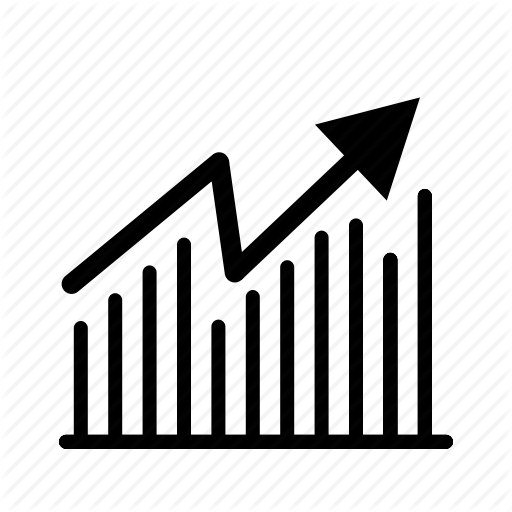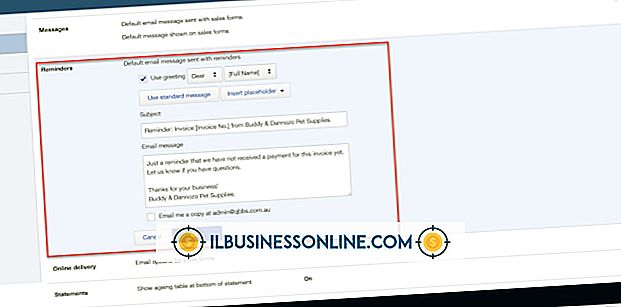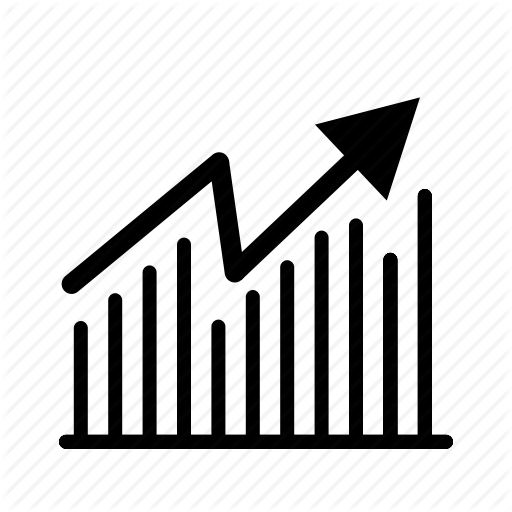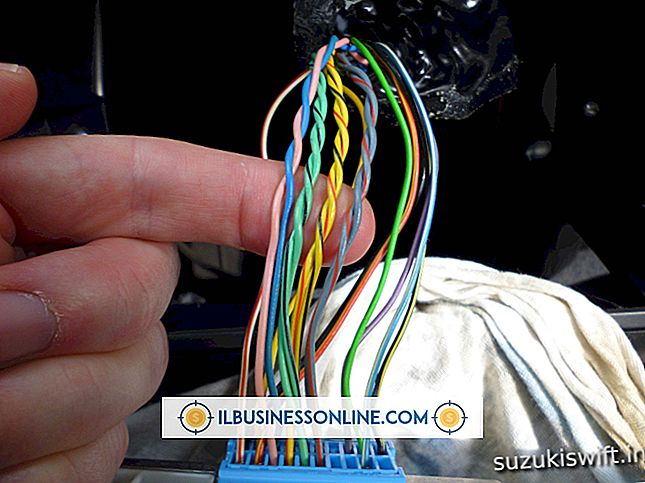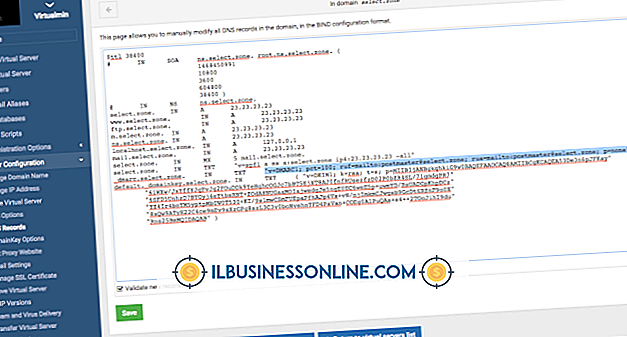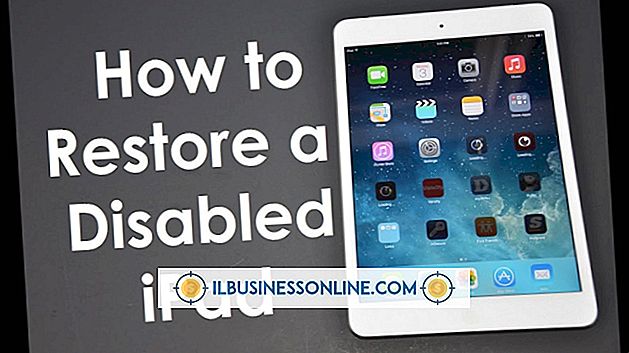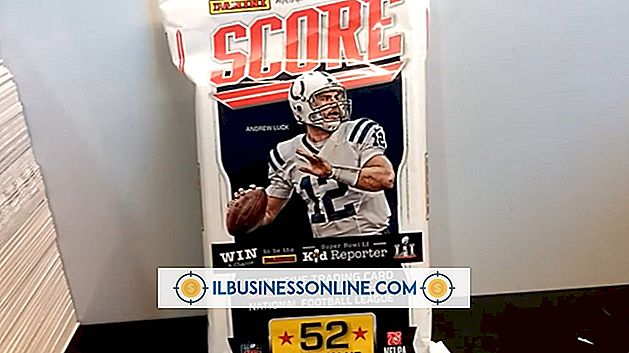Cómo actualizar Google Docs con una entrada de base de datos SQL

Google Drive, anteriormente Google Docs, le permite colaborar con colegas en cualquier parte del mundo. Esto puede ser particularmente útil cuando necesita compartir información en tiempo real. Por ejemplo, puede compartir información de la hoja de cálculo y de la base de datos a través de la aplicación Google Spreadsheets. Al exportar su base de datos SQL a valores separados por comas o en formato CSV, puede cargar la información de la base de datos en una hoja de cálculo de Google para compartir con otros.
1.
Acceda a su base de datos utilizando su interfaz gráfica preferida o la herramienta de línea de comandos.
2.
Escriba el siguiente comando para exportar una entrada de base de datos a un archivo CSV:
SELECCIONAR * EN EL PERFIL 'C: \ export.csv' CAMPOS TERMINADOS POR ', ' CERRADO POR '"' ESCAPADOS POR '\' LÍNEAS TERMINADAS POR '\ n' DE LA Tabla
Puede reemplazar "export.csv" con otro nombre de archivo siempre que termine con ".csv". Este comando selecciona todos los registros de la tabla "Tabla" de la base de datos, así que reemplace "Tabla" con el nombre de la tabla de la que está dibujando las entradas, y reemplace el asterisco en la primera línea con los registros específicos que necesita de la tabla .
3.
Inicia sesión en Google Drive.
4.
Haga clic en "Crear nuevo" y seleccione "Hoja de cálculo".
5.
Haga clic en "Archivo" y seleccione "Importar".
6.
Haga clic en el botón "Elegir archivo" y seleccione el archivo CSV en la ventana de diálogo Archivo. Haga clic en el botón de opción "Crear nueva hoja de cálculo", luego haga clic en el botón "Importar". Google Drive importa el contenido del archivo en una hoja de cálculo de Google.
Propina
- Para actualizar una hoja de cálculo existente, seleccione "Agregar filas a la hoja actual" en lugar de "Crear nueva hoja de cálculo" cuando cargue el archivo a Google.